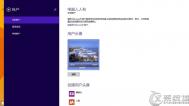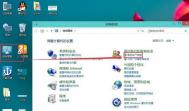win10账户头像删除方法
1、在开始菜单上方点击用户头像,选择更改账户设置

2、在账户设置你的头像下方点击浏览

3、在弹出的选择窗口上方地址栏输入以下路径后回车:
%appdata%MicrosoftWindowsAccountPictures
4、此时就可以删除(在图片上点击右键,选择删除即可)你不希望继续在用户设置中显示的头像了

用以上的方法删除了头像之后,若想恢复Windows10默认的灰色头像,你需要手动进行替换,方法如下:
1、还是在用户设置的窗口点击浏览按钮,在弹出的窗口地址栏输入以下路径后回车:
C:ProgramDataMicrosoftUser Account Pictures
2、此时你就会发现有很多不同尺寸的Win10默认灰色头像,选择一个点击确定换上就好(一般来说尺寸大一点的比较清晰,bmp和png格式都可以)。

仅需两部就可以快速恢复win10的默认灰白色头像,是不是很简单,相信以后win10系统会优化的更加的完善。
win10无法使用内置管理员账户打开Windows应用的解决方法

win10无法使用内置管理员账户打开Windows应用的解决方法:
出现问题的原因:这个问题的原因在于Windows应用开启默认需要用户账户控制UAC支持(在普通账户下关闭UAC通知不影响此类应用运行),而Win10管理员账户不开启UAC。因此在Administrator账户下默认不能运行Windows应用。

不过只要略微修改以下注册表,就可以突破默认的封锁,在管理员账户中正常运行Windows应用。但需要提醒各位,修改注册表操作有风险,为了在误操作后能够及时挽回,请提前使用软媒魔方的清理大师(点击下载)备份注册表。
(本文来源于图老师网站,更多请访问http://m.tulaoshi.com/windowsshi/)注册表修改方法:
1、在普通账户Cortana搜索栏输入regedit后,选择第一项
2、在注册表编辑器中定位到以下位置:
HKEY_LOCAL_MACHINESOFTWAREMicrosoftWindowsCurrentVersionPoliciesSystem
3、在右边找到FilterAdministratorToken,双击后将数值数据改为1后点击确定

注意:若没有FilterAdministratorToken,则需要手动在右边空白处点击鼠标右键,新建 DWORD(32位)值,并更名为FilterAdministratorToken,将其数值数据改为1。
用户在改完之后就会发现,在开启administrator之后,再登录内置管理员账户就能顺利的打开Windows应用了,还有,如果你之前都无法打开使用的开始菜单也能正常打开了。
win10怎么显示我的电脑图标
&Tulaoshi.Comnbsp; 一、桌面空白处右键。

二、进入界面后点击。

三、在弹出的桌面图标设置勾选自己想要显示的桌面图标即可。

回到桌面中就会看到我的电脑,网络等图标都出现了,刚刚装完win10系统的用户赶快去设置下吧。

win10系统没有声音是怎么回事
1、 如果你使用的是VIA HD Audio声卡,有可能会出现只在某些特定应用中才能听到声音的现象。此时可右键单击任务栏的声音图标,选择播放设备。

选择合适的设备作为默认通信设备(此处作为演示,演示设备未使用VIA声卡)设置好默认通信设备后,再打开设备属性(上图右键菜单):

切换到增强选项卡,将所有增强选项去掉。

2、 如果你使用的是Realtek audio声卡,当你遇到0x000005b4错误提示时,可通过修改组策略的方式修复。点击任务栏搜索按钮,输入gpedit,回车打开组策略编辑器。

打开tulaoshi计算机配置管理模板系统设备安装:

在右侧找到配置设备安装超时,双击打开设置窗口。

选择已启用,将默认的超时时间从300秒更改为1800秒,点击确定。
3、 如果以上方法不能够解决问题,可尝试回滚驱动程序。
在左下角开始菜单上右键单击,选择设备管理器。


找到声音输入和输出,右键单击默认声音输出设备,选择属性。

切换到驱动程序选项卡,点击回退驱动程序。(已经回退或全新安装的系统此处不可用)
最后重启系统。
4、 重新安装声卡驱动
win10我的电脑图标没了怎么办
在桌面的空白处点右键,然后再选择

进入性化界面以后,再点击

桌面图标这一项里面勾选你觉得有用的图标,然后再点击

如下图所示,这台电脑,网络,控制面板都回来了。还有我的文档因为我本人不喜欢使用所以不让它出来。

win10系(m.tulaoshi.com)统补丁kb3081424安装失败怎么办

根据用户反映,和之前两个更新失败的情况类似,在重启电脑再次进入系统之前的安装过程中,进行到75%后就会提示不能完成更新,需要还原更改。重启后,用户尝试再次安装也无济于事。
从这几次安装更新失败的情况来看,微软虽然每次都说下一次的补丁会解决之前的问题,但从实际情况来看这种解决问题的能力还是相当有限。目前微软还未对该问题作出回应,第三方软件也暂时没有解决方案。遇到该问题的用户就不要更新补丁了,等微软官方的补丁吧。
win10如何打开毛玻璃特效
本文将要介绍的Aero Glass 10240就是这样一个小工具,它可以让Win10 RTM正式版10240也能够拥有毛玻璃效果,还支持窗口颜色、透明度、光照方向以及背景的自定义,也支持根据桌面背景自动设置窗口颜色。
该工具并不完善,还存在一些Bug,比如不支持通用应用,拖动窗口时会在下层窗口边框中留下叠影,不过并不影响正常使用。感兴趣的朋友可以试试。
工具用法:
1、下载AeroGlass,下载后将其解压至C盘根目录;

2、64位系统运行 install_x64.cmd(或右键单击AeroGlass_x64.exe,选择以管理员身份运行);32位系统运行install_x86.cmd(或右键AeroGlass_x86.exe,选择以管理员身份运行);
3、运行AeroGlassGUI.exe,转到Themes & appearance标签页,勾选Theme atlas image,点击后边的Browse按钮,浏览到程序目录并选择 ThemeAtlas.png;

4、再勾选Glass reflection image,点击后边的Browse按钮,浏览到程序目录并选择 Reflection.png。当然这两张图你可以自己制作喜欢的效果;
拖动Glass reflection intensity后边的滑杆可调节透明效果。另外,在Glass colors中还可以设置颜色。
卸载方法:
只需运行delete.cmd即可。